众所周知,WIN7系统开机时会出现登录界面,许多用户都想将其自定义,以凸显个性。如何设置WIN7开机登录界面?下面php小编西瓜就这个问题为大家提供详细说明,指导大家一步步优化自己的开机登录界面。
打开电脑的注册表,点击左下角图标,在输入栏输入regedit,按enter键进入。
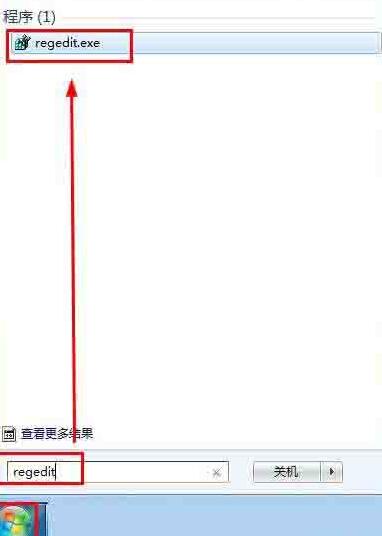
在左侧目录树中,按路径HKEY_LOCAL_MACHINE---SOFTWARE---Microsoft---Windows---CurrentVersion--- Authentication---LogonUI---Background点开。
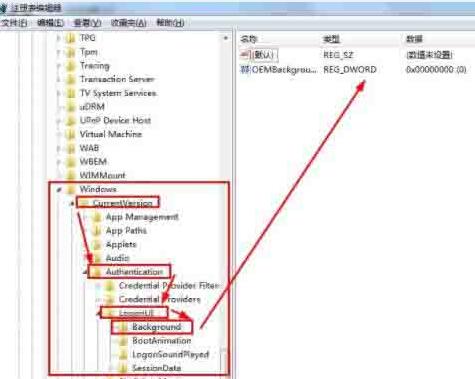
选择OEMbBackground选项右击修改,值若为0则改为1。
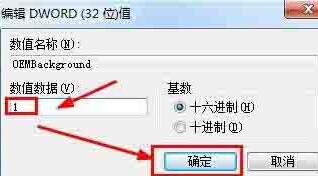
若找不到OEMbBackground,右键新建一个,然后命名为OEMbBackground,值改为1,关闭注册表。
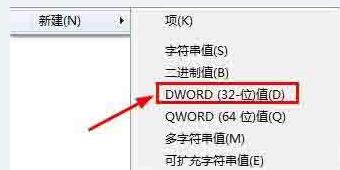
找到系统盘(默认为C盘),按路径WindowsSystem32oobe打开,在oobe下新建文件夹,命名info,同理再在info下创建文件夹backgrounds,然后再把处理过的名为backgroundDefault,属性jpg,大小250k以内(避免显示不了,图片用Photoshop等相关软件处理一下)的自定义桌面图片放在backgrounds下,然后关闭。

最后处理一下有关桌面背景的变动问题,配置一下电脑的本地组策略,左下角点击图标,输入栏输入gpedit.msc,按enter键进入。
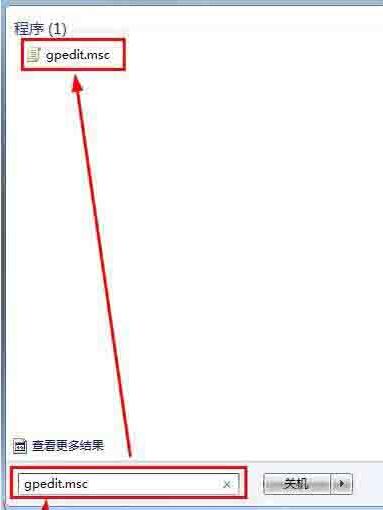
在计算机配置下按路径【管理模块--系统--登录】找到【始终使用自定义登录背景】右键编辑或是按下图点击打开编辑。
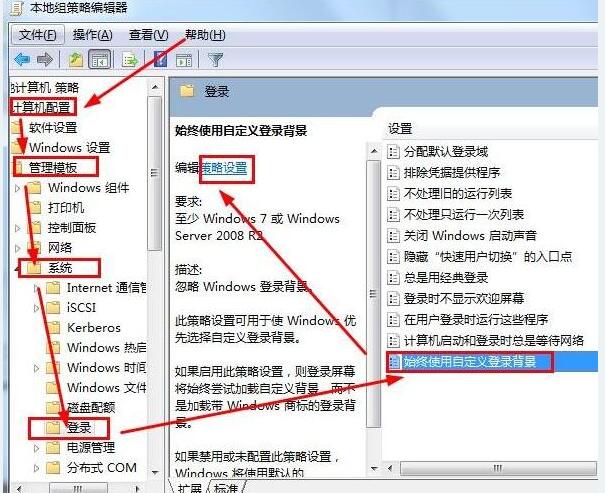
点击【启用】选项,然后应用,确定,最终关闭组策略,重启计算机。
以上是WIN7系统开机登录界面设置操作过程的详细内容。更多信息请关注PHP中文网其他相关文章!




